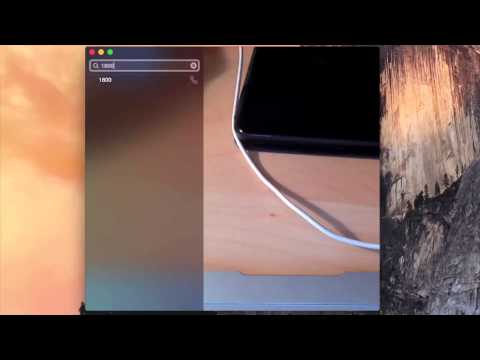
Turinys
- Telefono skambučių nustatymas OS X Yosemite
- Telefono skambučių priėmimas ir priėmimas
- Kas dar yra nauja OS X Yosemite
Jei norite naudoti „Mac“, kad galėtumėte skambinti ir gauti skambučius iš savo „iPhone“, tai galite padaryti naudodami OS X Yosemite ir iOS 8.
„OS X Yosemite“ buvo paleista praėjusią savaitę „Apple iPad“ renginio metu, leidžianti „Mac“ vartotojams atsisiųsti ir įdiegti seniai lauktą naują OS X versiją. Vienas iš geriausių naujų OS X Yosemite funkcijų yra galimybė skambinti ir priimti skambučius tiesiai „Mac“ iš „iPhone“.
Ši nauja funkcija yra „Apple“ tęstinumo iniciatyvos, kuria siekiama, kad OS X ir iOS veiktų vientisai, dalis, o OS X Yosemite yra pirmoji „Apple Mac“ operacinės sistemos versija.
Jei norite skambinti ir priimti skambučius savo „Mac“ sistemoje, turite įsitikinti, kad ir „Mac“, ir „iPhone“ yra prijungti prie to paties „WiFi“ tinklo ir taip pat yra pasirašyti į tą patį „iCloud“ paskyrą. Jei esate namuose ir vis tiek turite tik vieną „iCloud“ paskyrą, tuomet greičiausiai visi turėsite eiti, bet tai nebūtų sužeista, jei tai patikrintumėte.
Po to mes visi esame pasiruošę pradėti jį sukurti. Štai kaip tai padaryti.
Telefono skambučių nustatymas OS X Yosemite
Jei norite tai nustatyti, yra nustatymų, kuriuos turėsite įjungti ir „Mac“, ir „iPhone“. Pradėkime nuo „Mac“.
- Atidarykite „FaceTime“ programą, kuri yra Programos aplanką (arba jis jau gali būti jūsų doko).
- Spustelėkite „FaceTime“ viršutiniame kairiajame ekrano kampe esančioje meniu juostoje.
- Spustelėkite Nuostatos.
- Uždėkite žymę šalia „iPhone“ mobilieji skambučiai.

Dabar pereikime prie „iPhone“ ir įjunkite tą pačią funkciją „iOS“.
- Atidarykite Nustatymai programa.
- Paspausti „FaceTime“.
- Rasti „iPhone“ mobilieji skambučiai ir pasukite perjungimo jungiklį Įjungta.

Vienas dalykas, kurį svarbu žinoti, yra tai, kad nors šis nustatymas yra „FaceTime“ nustatymuose, pats „FaceTime“ neturi būti atidarytas, kad galėtų skambinti ir priimti skambučius. Tai pasakius, nesame tikri, kodėl šios funkcijos nustatymas yra įtrauktas į „FaceTime“ nustatymus, bet mes nukreipiame.
Atlikę šiuos du dalykus, būsite pasiruošę eiti ir galėsite skambinti ir priimti skambučius tiesiai „Mac“.
Telefono skambučių priėmimas ir priėmimas
Telefono skambučių priėmimas OS X Yosemite yra labai paprasta; tiesiog laukite, kol bus skambinama, ir jis bus rodomas viršutiniame dešiniajame kampe, kaip ir bet kuris kitas pranešimas. Iš ten galite spustelėti Priimti arba Atmesti. Priėmę skambutį, galėsite kalbėti naudojant „Mac“ mikrofoną ir išgirsti kitą asmenį per garsiakalbius. Skambučio atsisakymas išsiųs jį į balso paštą.

Norėdami skambinti OS X Yosemite, tiesiog atidarykite Kontaktai programą ir užveskite virš numerio, kurį norite skambinti. Mėlyna telefono piktograma pasirodys dešinėje. Tiesiog paspauskite ant tos piktogramos, jei norite skambinti. Taip pat galite atidaryti „FaceTime“ ir surinkti numerį, jei jo neturite savo kontaktų sąraše.
Taip pat yra trečiosios šalies programa, vadinama „Tęstinumo klaviatūra“, kuri „Phone app“ klaviatūrą „iOS 8“ pristato į „OS X Yosemite“, leidžiantį lengvai surinkti numerius neatidarius „FaceTime“ ar „Contacts“ programos.
Kas dar yra nauja OS X Yosemite
OS X Yosemite pirmą kartą buvo paskelbta birželio mėn. „Apple“ kasmetinėje WWDC kūrėjų konferencijoje ir vasarą „beta“ formoje praleido kūrėjams, kad galėtų išbandyti ir pranešti apie klaidas. Per pastaruosius kelis mėnesius OS matė daugybę beta versijų ir praėjusios savaitės pabaigoje buvo paskelbta visuomenei.

Ši nauja OS X versija pasižymi gana gražiais bruožais, įskaitant naują išvaizdą ir jausmą, kad galiausiai OS X yra lygus su iOS 7, nes permatomi langai ir meniu, taip pat apskritai plokštesnis dizainas. piktogramos, kurios imituoja „iOS 7“ piktogramas, tačiau vis dar turi tam tikrą gylį, kad vis dar būtų šiek tiek klasikinio „OS X“ jausmo.
Be to, OS X 10.10 Yosemite taip pat patobulina pranešimus, įskaitant galimybę siųsti ir gauti SMS žinutes (o ne tik „iMessages“).
Taip pat galite pasinaudoti „Handoff“, kuri leidžia pradėti dirbti su vienu įrenginiu ir toliau dirbti su juo kitame įrenginyje, nepriklausomai nuo to, ar jis yra OS X ar iOS.
Jei dar neįdiegėte OS X Yosemite, čia rasite išsamų vadovą, kaip atlikti „Mac“ įrenginio švarų diegimą.


